Pydio เป็นแพลตฟอร์มการแชร์และซิงค์ไฟล์บนคลาวด์เพื่อเข้าถึงข้อมูลทั้งหมดทุกที่และบนอุปกรณ์ใด ๆ บทช่วยสอนนี้เกี่ยวกับวิธีการติดตั้ง pydio บน Ubuntu
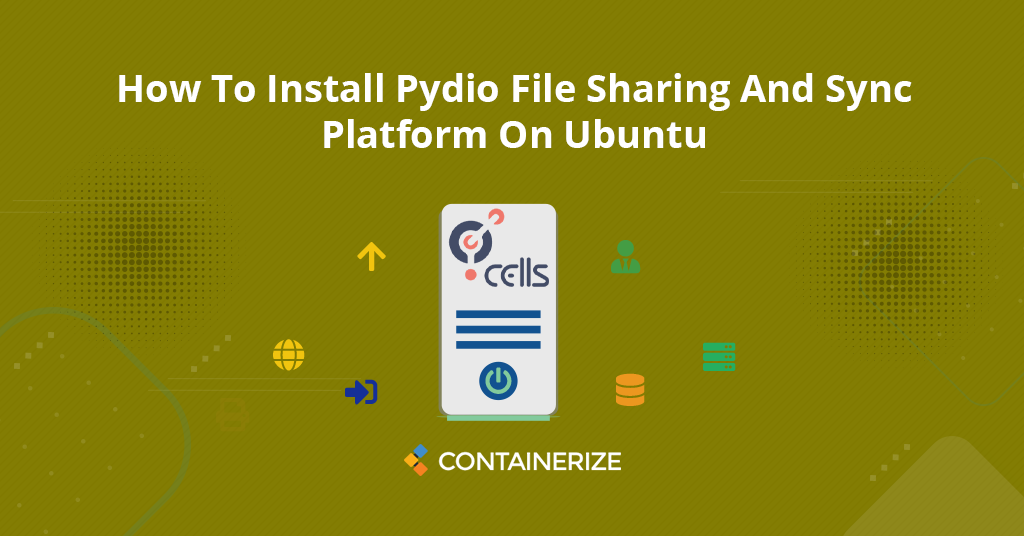
ภาพรวม
Pydio Cells เป็นซอฟต์แวร์การแชร์ไฟล์และการซิงโครไนซ์โอเพนซอร์ส มันให้จุดเดียวในการเข้าถึงการจัดเก็บข้อมูลทั้งหมดของคุณและเป็นทางเลือกสำหรับ OwnCloud และ NextCloud ที่ให้บริการจัดเก็บข้อมูลการแชร์ไฟล์และการซิงค์ PYDIO เป็นแพลตฟอร์มการแชร์ไฟล์โอเพ่นซอร์สขององค์กรคล้ายกับ Dropbox และแพลตฟอร์มที่เก็บข้อมูลอื่น ๆ ช่วยให้คุณเชื่อมต่อไฟล์และอุปกรณ์ทั้งหมดของคุณอย่างปลอดภัยในแพลตฟอร์มเดียว Pydio Cells เป็นแพลตฟอร์มการซิงค์ไฟล์และการทำงานร่วมกันบนคลาวด์ ซอฟต์แวร์โอเพ่นซอร์สนี้ทำงานบนโครงสร้างพื้นฐานด้านไอทีส่วนตัวของคุณและช่วยให้พนักงานของคุณปกป้องและตรวจสอบข้อมูลธุรกิจของคุณ คุณสามารถซิงโครไนซ์ข้อมูลของคุณและเข้าถึงได้จากทุกที่โดยใช้แอพมือถือซอฟต์แวร์เดสก์ท็อปหรือเว็บเบราว์เซอร์โดยใช้เซลล์ Pydio แอพการแชร์ไฟล์ที่ดีที่สุดของเซลล์ PYDIO นั้นขึ้นอยู่กับสถาปัตยกรรมบริการขนาดเล็กและเขียนขึ้นโดยใช้ภาษาการเขียนโปรแกรม Golang บทช่วยสอนนี้จะช่วยให้คุณติดตั้งและกำหนดค่าซอฟต์แวร์การแชร์ไฟล์และแพลตฟอร์มซิงค์ของ Pydio Host File บนระบบ Ubuntu LTS
- เริ่มต้นใช้งาน
- ติดตั้งเซิร์ฟเวอร์หลอดไฟ
- ติดตั้ง pydio บน ubuntu
- สร้างฐานข้อมูล Pydio และผู้ใช้
- เข้าถึง Pydio บนเบราว์เซอร์ของคุณ
- บทสรุป
ขั้นตอนที่ 1: เริ่มต้น
ก่อนการติดตั้งคุณต้องตรวจสอบให้แน่ใจว่าระบบของคุณกำลังใช้แพ็คเกจล่าสุด ใช้คำสั่งด้านล่างเพื่ออัปเดตเซิร์ฟเวอร์ Ubuntu 20.04 ของคุณ
sudo apt-get update -y
sudo apt-get upgrade -y
หลังจากอัปเดตขอแนะนำให้รีบูตเซิร์ฟเวอร์ของคุณสำหรับการเปลี่ยนแปลงใหม่เพื่อให้เกิดผล
sudo reboot
ขั้นตอนที่ 2: ติดตั้งเซิร์ฟเวอร์หลอดไฟ
ในการตั้งค่าเซิร์ฟเวอร์การแชร์ไฟล์ Pydio Secure Enterprise และวิธีการสร้างคลาวด์ส่วนตัวโอเพ่นซอร์สเราต้องตั้งค่าเซิร์ฟเวอร์ Lamp ที่ทำงานอยู่ก่อน หากคุณได้ติดตั้งและใช้งานสแต็กหลอดไฟให้ข้ามขั้นตอนนี้ใช้คำสั่งต่อไปนี้เพื่อตั้งค่าหลอดไฟบนระบบ Ubuntu ของคุณ
ติดตั้ง PHP
คุณสามารถติดตั้ง PHP บนระบบ Ubuntu หรือ Debian ของคุณได้โดยเรียกใช้คำสั่ง: sudo apt-get ติดตั้ง python-software-preperties Sudo Add-Apt-repository PPA: ondrej/php sudo apt-get ติดตั้ง -y php php-gd php-curl php-zip php-dom php-xml php-simplexml php-mbstring {{LINE_34}}
ติดตั้ง apache2
Apache เป็นซอฟต์แวร์เว็บเซิร์ฟเวอร์โอเพนซอร์ซที่ใช้กันอย่างแพร่หลาย ถัดไปติดตั้ง Apache Web Server บน Ubuntu โดยเรียกใช้: sudo apt-get ติดตั้ง -y apache2 libapache2-mod-php {{LINE_38}}
ติดตั้ง mysql
ระบบการจัดการฐานข้อมูลเชิงสัมพันธ์ของ MySQL Open-Source เป็นส่วนประกอบของซอฟต์แวร์แอปพลิเคชันเว็บแอปพลิเคชัน LAMP และอื่น ๆ ตอนนี้การติดตั้ง MySQL บน Ubuntu โดยทำงานด้านล่าง: sudo apt-get install -y mysql-server php-mysql {{LINE_42}} เมื่อการติดตั้งเสร็จสมบูรณ์ให้เปิด php.ini ไฟล์กำหนดค่าเพื่อแก้ไข ใช้ตัวแก้ไขไฟล์ที่คุณต้องการ ทำการเปลี่ยนแปลงไฟล์ php.ini ดังต่อไปนี้ เปิดสองไฟล์และทำการเปลี่ยนแปลงตามที่แสดง
sudo vim /etc/php/7.4/apache2/php.ini
ทำการเปลี่ยนแปลงต่อไปนี้
upload_max_filesize = 1G
post_max_size = 1G
output_buffering = off
บันทึกและปิดไฟล์และดำเนินการแก้ไขไฟล์ php.ini อื่น ๆ
sudo vim /etc/php/7.4/cli/php.ini
upload_max_filesize = 1G
post_max_size = 1G
output_buffering = off
ขั้นตอนที่ 3: ติดตั้ง pydio บน ubuntu
ก่อนอื่นคุณต้องเพิ่มที่เก็บซอฟต์แวร์การแชร์ไฟล์ฟรีที่ดีที่สุดของ PYDIO ลงในเซิร์ฟเวอร์ Ubuntu 20.04 ของคุณเนื่องจากยังไม่พร้อมใช้งาน นอกจากนี้ยังเพิ่มระบบการแบ่งปันไฟล์ที่ดีที่สุดของ PYDIO สำหรับคีย์สาธารณะทางธุรกิจและดำเนินการต่อเพื่ออัปเดตที่เก็บระบบของคุณ
echo "deb https://download.pydio.com/pub/linux/debian/ bionic main" | sudo tee /etc/apt/sources.list.d/pydio.list
wget -qO - https://download.pydio.com/pub/linux/debian/key/pubkey | sudo apt-key add -
sudo apt update
ถึงเวลาแล้วที่จะติดตั้ง Pydio EFSS และซอฟต์แวร์การแชร์เอกสาร เรียกใช้คำสั่งดังที่แสดง
sudo apt install -y pydio pydio-all
เปิดใช้งานโมดูล Apache rewrite โดยใช้คำสั่งที่แสดงด้านล่างและรีสตาร์ทและเปิดใช้งาน Apache2
sudo a2enmod rewrite
sudo systemctl restart apache2
sudo systemctl enable apache2
ยืนยันว่าบริการ Apache กำลังทำงานโดยใช้คำสั่งด้านล่าง:
sudo systemctl status apache2
เอาต์พุตควรเป็นไปตามที่แสดงหากการติดตั้งดำเนินการอย่างถูกต้องแสดงว่าบริการ Apache2 กำลังทำงานอยู่
ขั้นตอนที่ 4: สร้างฐานข้อมูล Pydio และผู้ใช้
หลังจากแยกรหัสแล้วให้สร้างฐานข้อมูล MySQL และบัญชีผู้ใช้สำหรับการกำหนดค่า PYDIO ใช้ชุดคำสั่งต่อไปนี้เพื่อเข้าสู่ระบบ MySQL Server เพื่อสร้างฐานข้อมูล AjaxPlorer Sharesync หรือ Pydio และผู้ใช้ mysql -u root -p ใส่รหัสผ่าน: mysql> สร้างฐานข้อมูล pydio; mysql> ให้ทั้งหมดบน pydio.* ถึง ‘pydio’@’localhost’ ที่ระบุโดย ‘password’; mysql> privileges ล้าง; mysql> เลิก {{LINE_69}} ต่อไปเราต้องติดตั้ง Pydio บน Ubuntu จากเว็บอินเตอร์เฟสเพื่อสร้างคลาวด์ส่วนตัว
ขั้นตอนที่ 5: เข้าถึง Pydio บนเบราว์เซอร์ของคุณ
เปิดเบราว์เซอร์ของคุณและพิมพ์ URL http: /// pydio คุณควรดูหน้าดังที่แสดง ตอนนี้ Pydio Private Cloud File Sharing and Business File Sharing Softions ได้รับการติดตั้งและกำหนดค่าแล้วก็ถึงเวลาที่จะเข้าถึงเว็บอินเตอร์เฟสของพวกเขา เปิดเบราว์เซอร์ของคุณและพิมพ์ URL http: // ของคุณเซิร์ฟเวอร์ -IP / PYDIO คุณจะถูกเปลี่ยนเส้นทางไปยังหน้าต่อไปนี้:
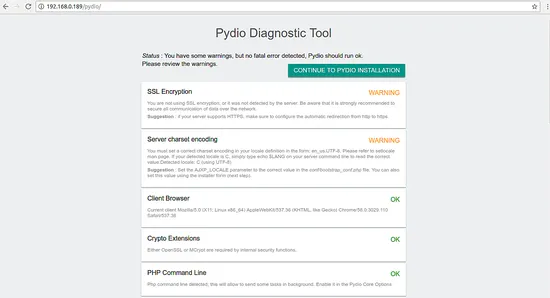
ยืนยันการควบคุมทั้งหมดและคลิกปุ่ม ต่อไปที่ปุ่มการติดตั้ง Pydio คุณควรดูหน้าต่อไปนี้:

เลือกภาษาของคุณและคลิก เริ่มต้นวิซาร์ด คุณควรดูหน้าต่อไปนี้:
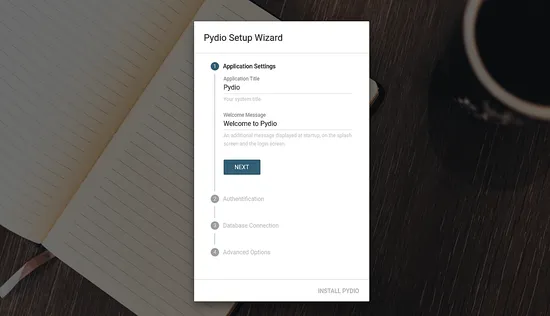
ป้อนชื่อโปรแกรมและข้อความต้อนรับ จากนั้นคลิกปุ่ม ถัดไป คุณควรดูหน้าต่อไปนี้:
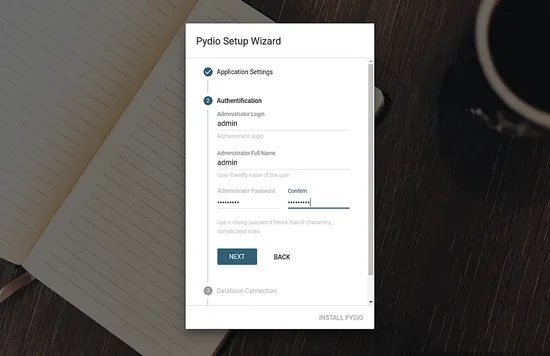
จากนั้นป้อนบัญชีผู้ดูแลระบบของคุณและคลิกปุ่ม ถัดไป คุณควรดูหน้าต่อไปนี้:
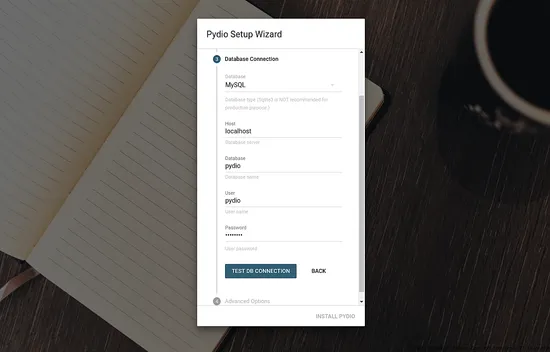
จากนั้นป้อนรายละเอียดฐานข้อมูลของคุณเช่นชื่อฐานข้อมูลชื่อผู้ใช้และรหัสผ่าน จากนั้นคลิกปุ่มการเชื่อมต่อ DB ทดสอบ****คุณควรดูหน้าต่อไปนี้:
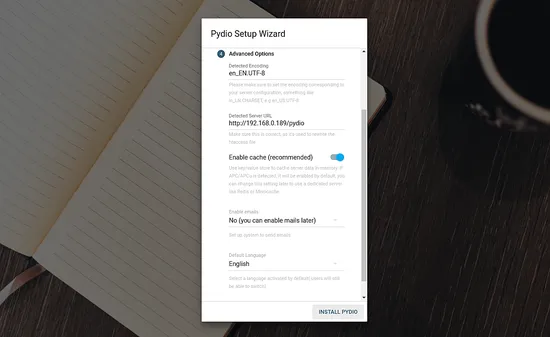
จากนั้นคลิกปุ่ม ติดตั้งปุ่ม Pydio เมื่อการติดตั้งเสร็จสมบูรณ์แล้ว คุณจะถูกเปลี่ยนเส้นทางไปยังหน้าต่อไปนี้:
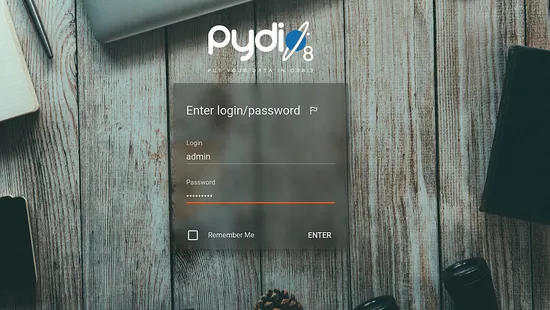
จากนั้นป้อนชื่อผู้ใช้และรหัสผ่านของคุณสำหรับผู้ดูแลระบบ จากนั้นคลิกปุ่ม [Enter] คุณควรดูหน้าต่อไปนี้:
ใช่! มันจบแล้ว. ตอนนี้คุณรู้วิธีการติดตั้งไฟล์ซิงค์ไฟล์โฮสต์ Pydio อย่างสมบูรณ์และซอฟต์แวร์การแชร์ไฟล์โอเพ่นซอร์สบน Ubuntu สำหรับการสร้างคลาวด์ส่วนตัวทีละขั้นตอนคล้ายกับ Dropbox หรือ Google Drive
บทสรุป:
ในบทช่วยสอนนี้คุณได้ติดตั้ง PYDIO Cells Open Open Secure File ที่แชร์การแชร์ไฟล์ที่ปลอดภัยในระบบ Ubuntu ของคุณได้สำเร็จ คุณสามารถใช้บทความนี้เพื่อสร้างโครงสร้างพื้นฐานคลาวด์สำหรับการจัดเก็บการรักษาความปลอดภัยและการแชร์ไฟล์ของคุณในคลาวด์ที่โฮสต์ตนเอง ใช้การแบ่งปันเอกสารการทำงานร่วมกันของ PYDIO และแอพแชร์ไฟล์ฟรีที่ดีที่สุดเพื่อควบคุมข้อมูลของคุณมากขึ้นและสร้างความมั่นใจในการทำงานร่วมกันที่มีประสิทธิภาพในองค์กรธุรกิจของคุณ ในบทช่วยสอนที่กำลังจะมาถึงเราจะหารือเกี่ยวกับหัวข้อที่น่าสนใจมากขึ้นของโซลูชันการจัดเก็บคลาวด์โอเพ่นซอร์สและเครื่องมือการทำงานร่วมกันในการแชร์ไฟล์ _your สามารถเข้าร่วมกับเราได้ที่ Twitter, LinkedIn และหน้า Facebook ของเรา คุณใช้แพลตฟอร์มการแชร์บนคลาวด์แบบใดที่คุณใช้ออนไลน์? หากคุณมีคำถามใด ๆ โปรด _ ติดต่อกลับ
สำรวจ:
นอกจากนี้เรายังมีบทความอื่น ๆ อีกมากมายที่เกี่ยวข้องกับการจัดการเซิร์ฟเวอร์ประจำวันของคุณ